Ruby on Rails o RoR o Rails è un framework di applicazioni web gratuito e open source scritto in Ruby con la licenza MIT. È un framework Web full-stack che utilizza il modello MVC (model-view-controller).
Il framework Web Rails fornisce strutture per un database, un servizio Web e pagine Web. Inoltre, Rails include alcuni strumenti importanti come impalcature, Puma, Gems, ecc.
Prerequisiti
In questo tutorial imparerai come installare Ruby on Rails con il database PostgreSQL sul sistema Rocky Linux.
Prima di iniziare questa guida, assicurati di disporre dei seguenti requisiti:
Per questo esempio, stiamo usando la seguente macchina:
- Sistema operativo:Rocky Linux 8.4 (Green Obisidian)
- Indirizzo IP:192.168.1.10
Prima di iniziare questa guida, completa la seguente installazione di PostgreSQL sul tuo sistema.
Come installare PostgreSQL su Rocky Linux
Se sei pronto, avviamo l'installazione di Rails.
Installa RVM (Ruby Version Manager)
Ruby Version Manager o RVM è uno strumento da riga di comando per la gestione di Ruby sul sistema Linux. L'utilizzo di RVM ti consente di installare più versioni di Ruby su un unico sistema operativo.
In primo luogo, installerai RVM sul sistema Rocky Linux, con la versione specifica per l'installazione di Ruby.
1. Importa le chiavi GPG degli sviluppatori RVM nel tuo sistema usando il comando seguente.
curl -sSL https://rvm.io/mpapis.asc | gpg2 --import -
curl -sSL https://rvm.io/pkuczynski.asc | gpg2 --import -
2. Installa RVM utilizzando il comando seguente.
curl -L get.rvm.io | bash -s stable
Al termine dell'installazione di RVM, carica il profilo RVM sulla tua shell.
source /etc/profile.d/rvm.sh
3. Quindi, ricarica l'RVM e installa tutti i pacchetti depencneis per RVM eseguendo il comando seguente.
rvm reload
rvm requirements run
Sei pronto per installare Ruby con 'rvm ' comando al termine dell'installazione di tutte le dipendenze dei pacchetti.

4. Esegui il comando 'rvm' di seguito per verificare la versione disponibile di Ruby nel repository RVM.
rvm list known
Installazione di Ruby con RVM
L'attuale versione di Rails richiede Ruby 2.5 o successivo. In questo passaggio, installerai Ruby 3.0 utilizzando lo strumento RVM.
1. Eseguire 'rvm ' comando qui sotto per installare l'ultima versione di Ruby.
rvm install ruby
L'installazione richiederà del tempo, a seconda della connessione e del sistema.
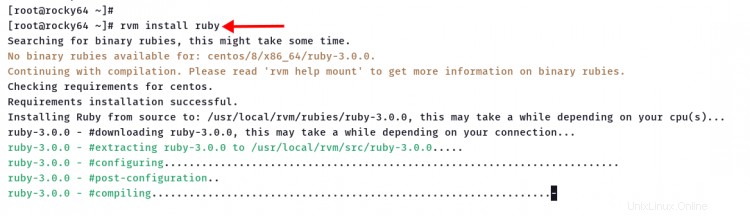
2. Al termine dell'installazione di Ruby, verifica utilizzando il comando seguente.
Controlla Ruby installato sulla macchina locale usando il comando 'rvm'.
rvm list
Controlla la versione di Ruby usando il seguente comando.
ruby --version
Vedrai l'output 'ruby 3.0.0 ' come di seguito.
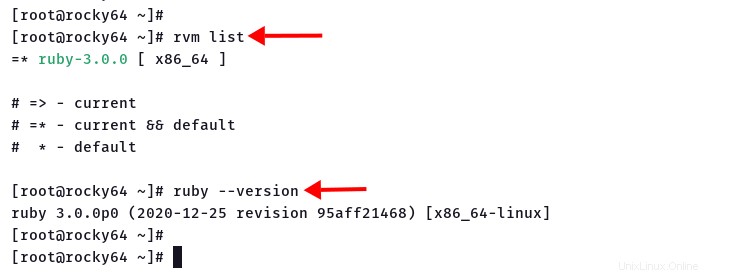
Installazione di Node.js e Yarn su Rocky Linux
Il framework Web Rails utilizza HTML, CSS e JavaScript per l'interfaccia utente. I Rails richiedono Node.js e pacchetti di filati per la gestione delle applicazioni JavaScript.
In questo passaggio, installerai Node.js dal repository Rocky Linux ufficiale e installerai Yarn utilizzando Node Package Manager (NPM).
1. Prima di installare il pacchetto Node.js, eseguire il comando seguente per abilitare il repository Node.js v14.
sudo dnf module enable nodejs:14
Digita 'y' e premi 'Invio ' per confermare.
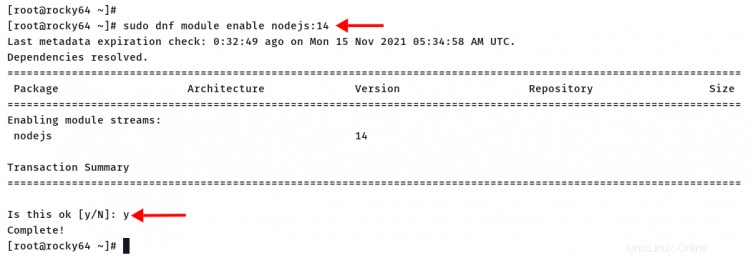
2. Ora installa Node.js e npm usando il comando DNF di seguito.
sudo dnf install nodejs npm -y
3. Al termine di tutta l'installazione, eseguire il comando npm riportato di seguito per installare Yarn a livello globale a livello di sistema.
npm install -g yarn
4. Verifica Node.js e Yarn usando il comando seguente.
node --version
yarn --version
Di seguito è riportato l'output simile che otterrai.
# current nodejs version
v14.17.5
# current yarn version
1.22.17
Ora sei pronto per installare Ruby on Rails sul sistema Rocky Linux.
Installazione di Ruby on Rails (RoR) su Rocky Linux
Per installare Ruby on Rails, puoi usare la riga di comando 'gem'. Il comando Gem fa parte del pacchetto Ruby, disponibile nella directory '/usr/local/bin '.
1. Prima di usare il comando gem, aggiungi la directory '/usr/local/bin ' al '$PATH ' variabile d'ambiente in `~/.bashrc ` configurazione.
echo "export PATH=$PATH:/usr/local/bin" >> ~/.bashrc
Ora esegui il comando seguente per ricaricare l'ambiente bash corrente.
source ~/.bashrc
E sei pronto per eseguire il comando 'gem '.
2. Esegui il comando gem di seguito per installare Ruby on Rails.
gem install rails
Il comando gem in alto installerà alcuni pacchetti RubyGems e la libreria Node.js per Rails.
3. Al termine dell'installazione di Rails, verifica utilizzando il comando seguente.
rails --version
Vedrai un output simile come di seguito. In questo esempio, la versione corrente di Rails è '6.1.x '.
Rails 6.1.4.1
Configura utente PostgreSQL
Assicurati di aver completato l'installazione del server PostgreSQL sul sistema Rocky Linux.
Ora installerai alcune dipendenze dei pacchetti aggiuntivi per il progetto Rails e creerai un nuovo utente PostgreSQL.
1. Esegui il comando DNF di seguito per installare ulteriori dipendenze PostgreSQL.
sudo dnf install postgresql-devel libpq-devel -y
2. Quindi, accedi alla shell PostgreSQL usando il comando psql di seguito.
sudo -u postgres psql
3. Crea un nuovo utente 'appuser ' con il privilegio 'CREATEDB ' e password 'password utente ' utilizzando la seguente query.
CREATE ROLE appuser WITH CREATEDB LOGIN PASSWORD 'userpassword';
4. Verifica gli utenti PostgreSQL disponibili utilizzando la seguente query.
\du
Vedrai l'utente 'appuser' nella sezione 'Nome ruolo' come di seguito.

Digita '\q ' e premi 'Invio' per uscire dalla shell di PostgreSQL.
Ora sei pronto per creare un nuovo progetto Rails con un database PostgreSQL.
Crea un nuovo progetto Rails con il database PostgreSQL
In questo passaggio creerai un nuovo progetto Rails con il database PostgreSQL.
1. Crea una nuova directory '/var/www ', quindi cambia la tua directory di lavoro in essa.
mkdir -p /var/www; cd /var/www
2. Crea un nuovo progetto Rails 'appname ' con il database predefinito PostgreSQL usando il comando rails di seguito.
rails new appname --database=postgresql
Il comando creerà una nuova directory 'appname '.
3. Cambia la tua directory di lavoro in 'appname' e modifica la configurazione del database 'config/database.yml'.
cd appname
nano config/database.yml
Modifica il nome utente e la password del database nella sezione 'sviluppo ', 'prova ' e 'produzione '.
development:
<<: *default
database: appname_development
username: appuser
password: userpassword
host: localhost
port: 5432
test:
<<: *default
database: appname_test
user: appuser
password: userpassword
host: localhost
port: 5432
production:
<<: *default
database: appname_production
username: appuser
password: userpassword
host: localhost
port: 5432
Salva la configurazione ed esci.
4. Quindi, esegui il comando rails di seguito per migrare il database PostgreSQL per il tuo progetto.
rails db:setup
rails db:migrate
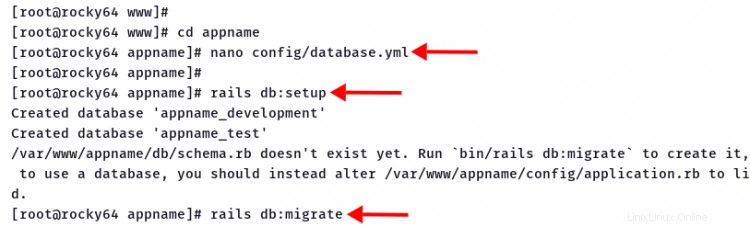
5. Ora esegui il seguente comando per eseguire il tuo progetto rails. E assicurati di cambiare l'indirizzo IP con l'indirizzo IP del tuo server.
rails server --binding=192.168.1.10
Il progetto Rails è in esecuzione nell'ambiente 'Sviluppo ' con la porta '3000 '.
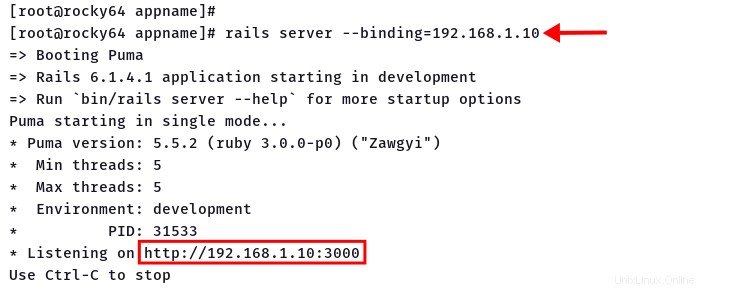
6. Apri il tuo browser web e digita l'indirizzo IP del server con la porta '3000 ' nella barra degli indirizzi.
http://192.168.1.10:3000/
Ora vedrai la pagina indice predefinita di Ruby on Rails come di seguito.
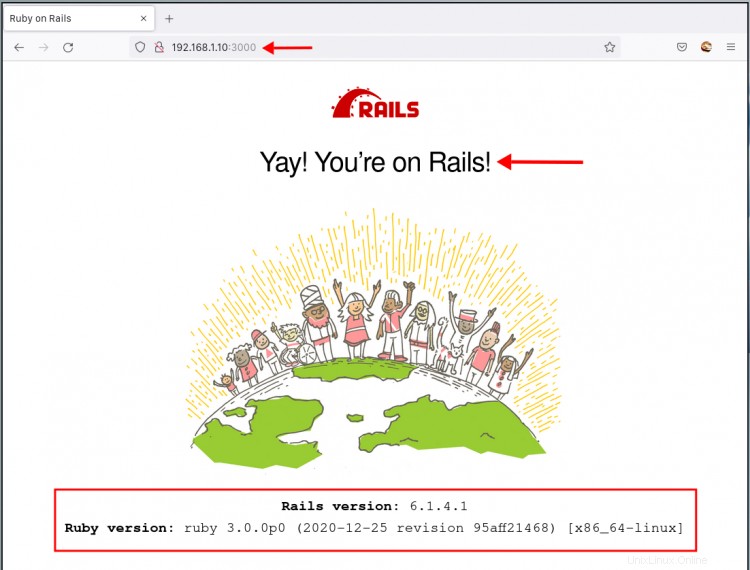
Hai creato con successo un progetto Rails con un database PostgreSQL.
Conclusione
Congratulazioni! Hai imparato l'installazione di base di Ruby on Rails con il database PostgreSQL sul sistema Rocky Linux. Inoltre, hai imparato l'installazione di base e l'utilizzo di base di Ruby Version Manager (RVM) per la gestione di Ruby.
Per il passaggio successivo, potresti essere interessato a implementare il tuo progetto Rails con il server web Passenger e Nginx o Apache.